No se muestran las cubiertas de los álbumes de Apple Music: cómo solucionarlo
Puede que seas una de las personas que experimentó un dilema después de actualizar su iOS. Porque después de haber hecho eso, de repente su No se muestran las cubiertas de los álbumes de Apple Music. Puede ser la colección de música o el ícono de la pista, faltan por completo o no aparecen.
Carátula del álbum para Apple Music es vital para administrar su colección de Apple. La carátula generalmente agrega la música automáticamente. Como resultado, si no se muestran las portadas de los álbumes de Apple Music, será un gran desastre en su biblioteca.
En la mayoría de los casos, simplemente puede volver a agregar los álbumes o la música a su colección. Pero, ¿y si tienes una biblioteca de Apple Music más grande? Si lo hace, le tomará una cantidad significativa de tiempo. Afortunadamente, las instrucciones sobre cómo arreglar las cubiertas de los álbumes de Apple Music que no se muestran se pueden encontrar aquí.
Guía de contenido Parte 1. ¿Por qué desaparecen las carátulas de los álbumes en Apple Music?Parte 2. ¿Cómo arreglar las cubiertas de los álbumes de Apple Music que no se muestran?Parte 3. ¿Cómo escuchar canciones de Apple Music en cualquier lugar y en cualquier momento?Parte 4. Conclusión
Parte 1. ¿Por qué desaparecen las carátulas de los álbumes en Apple Music?
Una variedad de consecuencias pueden haber causado que las carátulas de los álbumes de Apple Music no se muestren en su dispositivo. Generalmente, hay tres razones por las que esto sucede.
La primera es que la sincronización de la cuenta lleva mucho tiempo. Estos datos de la actualización del archivo podrían haber sido lo suficientemente importantes como para sincronizar los datos en su aplicación automáticamente. Además, la conexión de red durante la actualización o sincronización es insuficiente. Como resultado, la transferencia de datos se ralentiza y los álbumes de Apple Music no están disponibles.
Además, no podemos negar el hecho de que la carátula del álbum puede haber sido afectada por errores mientras se realiza la actualización. Esto puede causar la pérdida de sus datos de Apple Music o problemas en su experiencia digital.
Otra causa podría ser que se esté agotando el espacio de almacenamiento en su iPhone de Apple. Si esto sucede, es casi seguro que sus datos de Apple Music no se mostrarán o aparecerán con un retraso. Esto se debe a que no habrá suficiente espacio en los datos para guardar sus actualizaciones o archivos.
Parte 2. ¿Cómo arreglar las cubiertas de los álbumes de Apple Music que no se muestran?
Las portadas de los álbumes de Apple Music no muestran tal vez un encuentro normal si tuvo las razones en la sección anterior. Pero como prometimos, le proporcionaremos los métodos sobre cómo podemos arreglar las portadas de los álbumes de Apple Music que no aparecen.
Método 1. Actualice su dispositivo iOS
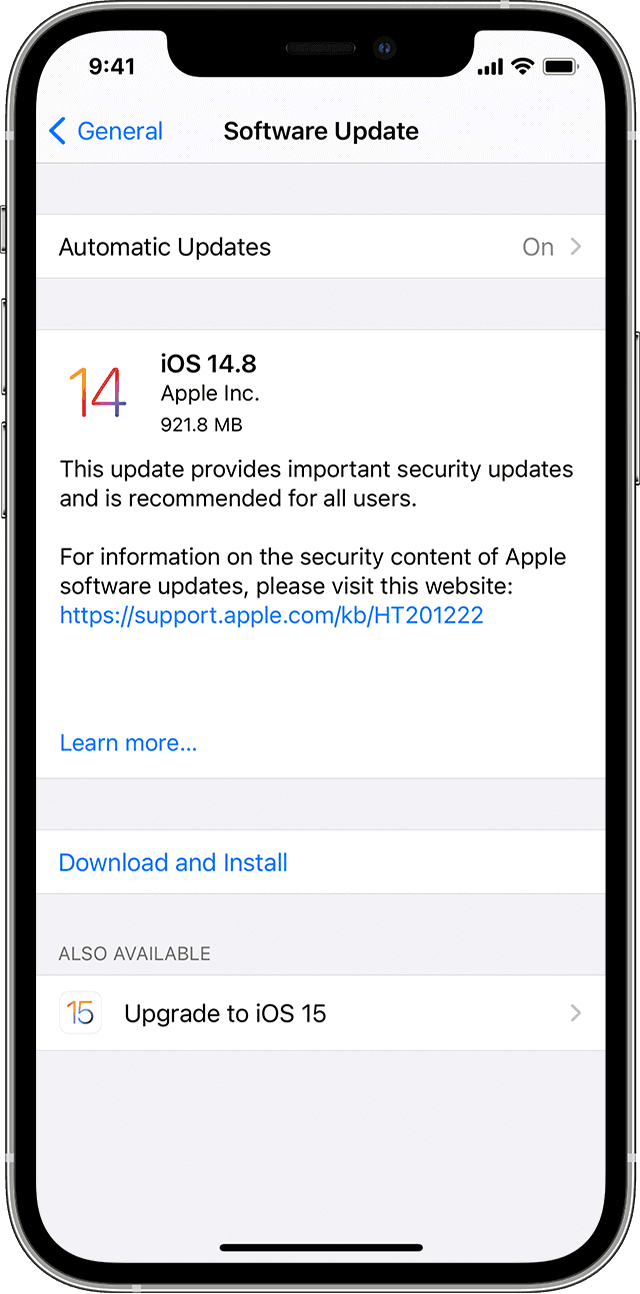
Puede actualizar a un nuevo sistema operativo iOS si se trata simplemente de un error menor en la versión actual. El próximo iOS abordará varios problemas, incluidas las portadas de los álbumes de Apple Music que no aparecen. Simplemente vaya a Configuración de la aplicación, luego a la barra de menú y luego a la pestaña Actualización del sistema.
A partir de ahí, verá si hay una opción de actualización disponible. Para actualizar el iPhone a la versión actual de iOS, simplemente ingrese el código de acceso. Reinicie su dispositivo para ver si la carátula del álbum de Apple Music ha vuelto a la normalidad.
Método 2. Aumente el espacio de memoria de su iPhone
El segundo método es liberar algo de espacio para su iPhone si se está quedando sin espacio de almacenamiento. Porque esta podría ser la razón simple por la que las portadas de sus álbumes de Apple Music no aparecen. Puede eliminar algunas pistas, podcasts descargados o guardados o desinstalarlos innecesarios para liberar espacio.
También puede eliminar algunas imágenes o videos duplicados o inútiles en su almacenamiento. Existe una gran posibilidad de que esto sea efectivo, ya que muchas personas han probado esta estrategia y funciona la mayor parte del tiempo. Asegúrese de que el almacenamiento de su dispositivo no sea inferior a 2 GB; en caso afirmativo, debería liberar espacio ahora.
Método 3.Haga una copia de seguridad de sus archivos en un disco duro
Este método es aplicable si no tiene suficiente espacio para liberar su dispositivo. Puede transferir y realizar copias de seguridad de sus archivos en un disco duro. De modo que puede eliminar archivos innecesarios para liberar espacio en la memoria.
Método 4. Se debe eliminar la caché de música de Apple
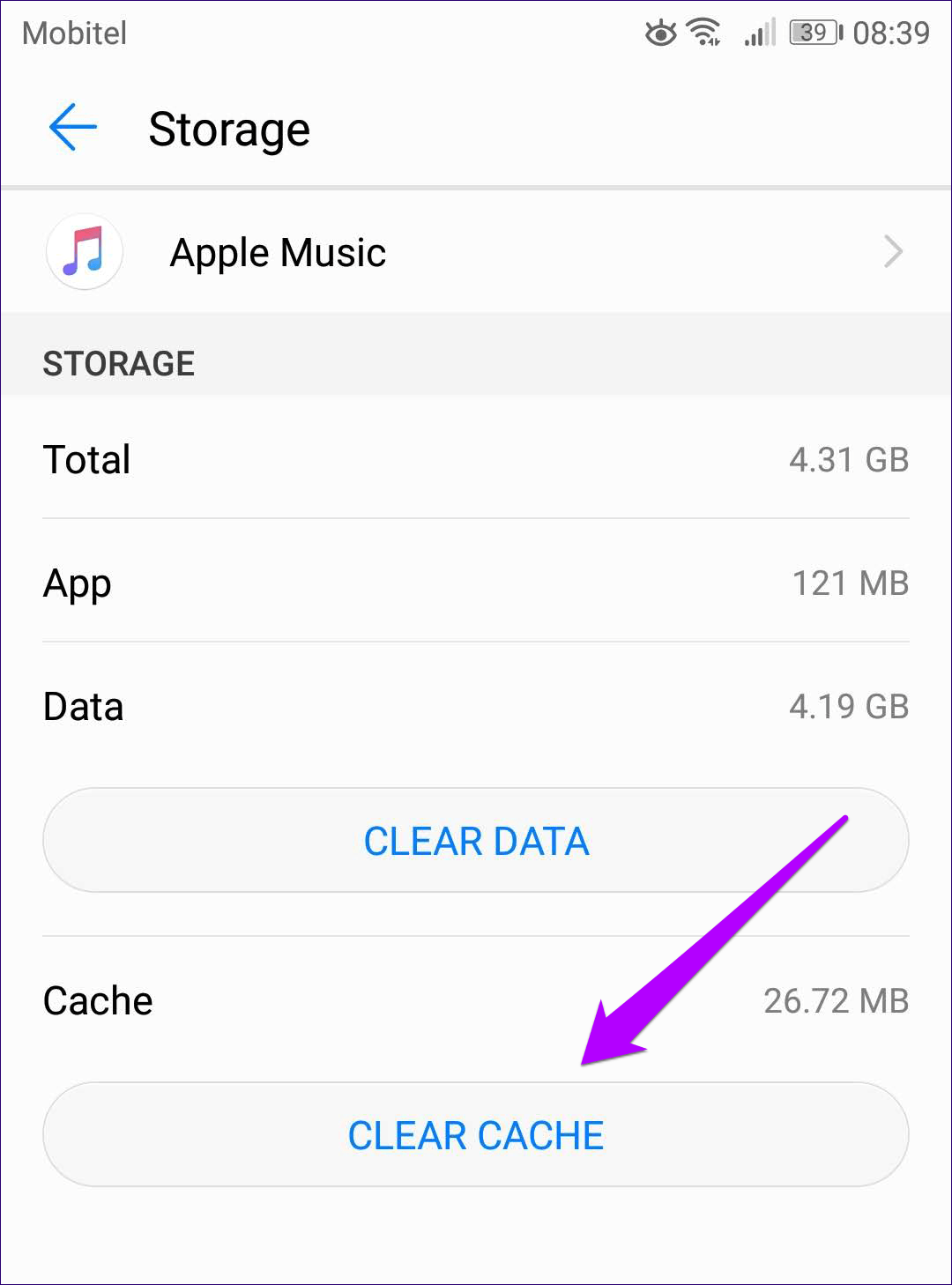
Borrar la memoria caché también puede ayudar si las portadas de los álbumes de Apple Music no aparecen. Esto puede ayudarlo a borrar datos no deseados y archivos en caché, así como a reinstalar la aplicación Apple Music. Los datos almacenados en caché son información que se guarda cuando visita un sitio web, como ya sabrá. Borrarlo puede darle espacio para nuevos datos y mejorar el rendimiento de su dispositivo.
Método 5. Apple Music y la biblioteca de música de iCloud deben restablecerse
Otro método es volver a cargar la biblioteca de su aplicación. Para hacer esto, debe dar el primer paso de desactivar "Mostrar música de Apple" y "Biblioteca de música de iCloud". Esto se puede encontrar en la "Configuración", luego seleccione la "Música". opción.
Una vez que haya ejecutado eso, active las opciones "Mostrar música de Apple" y "Biblioteca de música de iCloud" alternando su botón. Luego, cuando vuelva a habilitar la "Biblioteca de música de iCloud", se le preguntará si desea "Eliminar y reemplazar" o "Conservar música" en su dispositivo. Sobrescriba la música para determinar si se ha solucionado el problema con las portadas de los álbumes de Apple Music que no aparecían.
Parte 3. ¿Cómo escuchar canciones de Apple Music en cualquier lugar y en cualquier momento?
Es molesto encontrarse con problemas como que no aparecen las portadas de los álbumes de Apple Music, especialmente si no tiene idea de cómo manejar la situación. Afortunadamente, los hemos reunido para ti. Para que pueda relajarse y disfrutar de su experiencia digital.
Sin embargo, ¿sabías que podemos evitarlo? De hecho, con Convertidor de música de Apple de AMusicSoft No tendremos que experimentar este problema. Quizás te estés preguntando ahora mismo si podemos hacer eso. La respuesta es simple: a través de la conversión gratuita que ofrece AMusicSoft Apple Music Converter.
Este software de terceros es un conversor gratuito que permite a sus usuarios convertir varios álbumes, pistas o listas de reproducción en cualquier formato de audio disponible. Por ejemplo, puedes convierte tus pistas de Apple Music a MP3. Convierte a una velocidad más rápida que cualquier otro convertidor. Dejándole archivos convertidos de calidad original y sin pérdidas.
Ya no tendrás que preocuparte por que las carátulas de los álbumes de Apple Music no aparezcan. La razón es que AMusicSoft Apple Music Converter conserva los metadatos y las etiquetas ID3 de los archivos, por lo que esto no sucederá. Debido a que Apple Music es una de las DRM-servicios de medios protegidos, AMusicSoft Apple Music Converter los desprotegerá por usted. Puede quitar la protección DRM de canciones de Apple Music. Ahora puede tomar el control de su lista de reproducción de Apple Music y compartirla con otros.
Además, puede fruncir el ceño pensando que debería necesitar la suscripción de Apple para que esto funcione. ¡Buenas noticias! ¡Ya sea que sea un usuario de prueba gratuito o un suscriptor premium, puede utilizar esta aplicación! Haga su transmisión, guarde y comparta su Apple Music o álbum cuando lo desee.
Descargar gratis Descargar gratis
Parte 4. Conclusión
Es absolutamente irritante meterse en problemas con su servicio Apple Music. Pero si te encuentras con las portadas de los álbumes de Apple Music, no volverán a aparecer. No se preocupe porque puede usar uno de los cinco métodos simples que hemos compartido para resolver el problema.
Por otro lado, si quieres ahorrarte este problema, puedes utilizar AMusicSoft Apple Music Converter para convertir, gestionar y guardar tus bandas sonoras de Apple Music de forma gratuita. Después, disfruta del gasto de tener una lista de reproducción de Apple Music gratuita y sin problemas en cualquier momento y en cualquier lugar.
La gente también Leer
- Apple Music Vs Spotify Premium: cuál es mejor
- Tidal vs Apple Music: qué servicio de transmisión de música elegir
- ¿Cómo se puede reproducir Apple Music sin conexión a Internet?
- Cómo configurar Apple Music como canción de alarma
- ¿Cómo obtener Apple Music gratis sin una tarjeta de crédito?
- Apple Music para Android: una guía
- Maneras fáciles de lograr descargas ilimitadas de Apple Music
- Cómo arreglar Apple Music sigue en pausa
Robert Fabry es un apasionado del blog y un entusiasta de la tecnología que tal vez pueda contagiarte algunos consejos. También siente pasión por la música y ha escrito para AMusicSoft sobre estos temas.